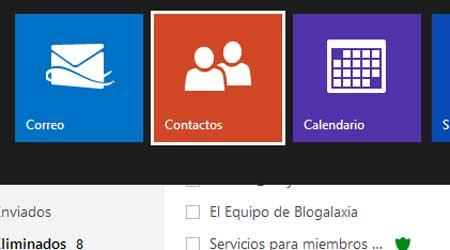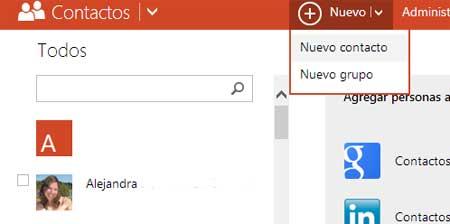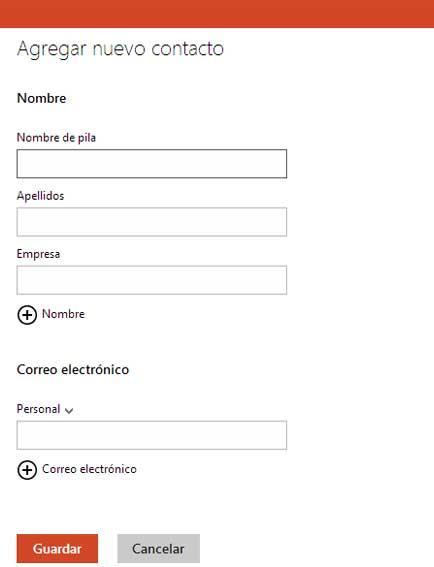Pasos para agregar un nuevo contacto en Outlook.com.
Agregar contactos a nuestro correo electrónico Outlook es bastante sencillo, pero con las nuevas opciones de Outlook.com tenemos muchas más posibilidades de las que teníamos en nuestro antiguo Hotmail, hoy en abrir correo Outlook te daremos todos los pasos para agregar un nuevo contacto a tu correo Outlook y un poco más, entérate de todo.
¿Cómo agregar un contacto a la libreta de direcciones Outlook?
Primero que todo definiremos la libreta de Outlook correo como sección de entrada a todos nuestros amigos, contactos de trabajo, familia o lo que queramos, en cada contacto podremos obtener importantes
datos como números de teléfono, direcciones de correo y servicios como Skype, Facebook entre otros.
Para agregar un nuevo contacto a outook.com debemos seguir los siguientes pasos:
- Como siempre en primer lugar debemos iniciar sesión en Outlook.com como de costumbre.
- Una vez dentro de nuestro correo electrónico debemos hacer clic en la barra principal de Outlook a la izquierda, de entre las cuatro opciones que veremos elegimos contactos.
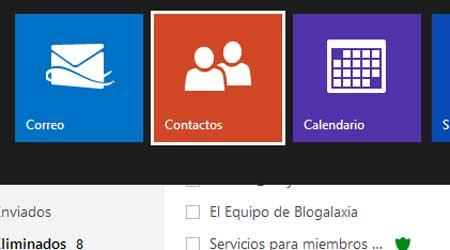
- Luego en la página de contactos de Outlook veremos la barra superior el ítem “Nuevo” que tiene dos opciones, nuevo contacto o nuevo grupo, para el caso de hoy seleccionamos “nuevo contacto”.
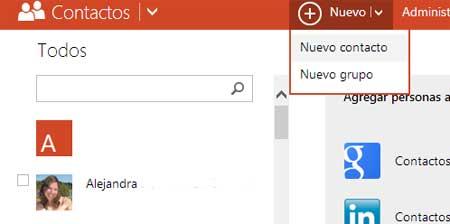
- En la nueva opciones veremos campos para ser rellenados con los datos de nuestro nuevo contacto, nombre, apellidos, dirección de correo, teléfonos y toda la información que deseemos agregar.
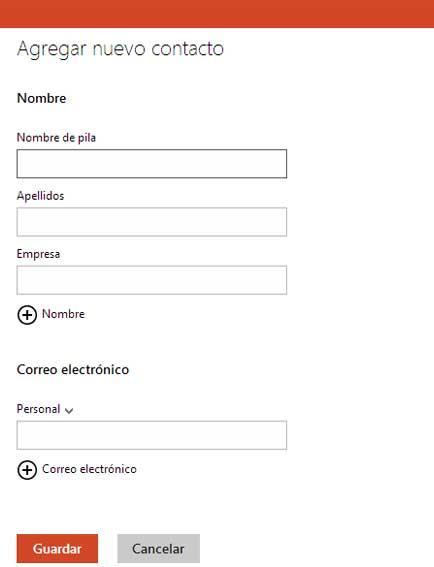
- Guardamos todos los cambios y listo ya tenemos un nuevo contacto agregado en Outlook.com.
Importante.
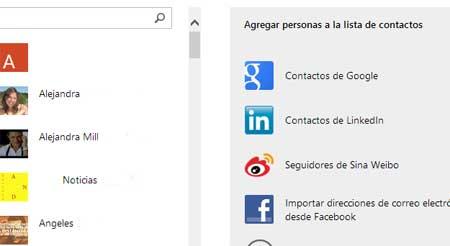
Además de agregar un contacto en Outlook manualmente, como veremos en la pantalla de inicio de contactos podremos importar contactos, los que ya tenemos desde otros servicios como Facebook, Google Plus o Linkedin, éstos quedaran configurados en tu cuenta Outlook automáticamente y sincronizados con todos tu servicios, si estos están repetidos Outlook los analizara e indicara la duplicidad de éstos.
Hasta la próxima.